Berikut merupakan langkah-langkah melanjutkan download dari IDM di komputer lain, langkah-langkah ini juga bekerja pada PC yang terinstal Deep Freeze dan ingin melanjutkan file yang di download sebelumnya setelah komputer tersebut di shutdown maupun di restart. Berikut Langkah-langkahnya :
- �Pause� download anda pada komputer asal terlebih dahulu.
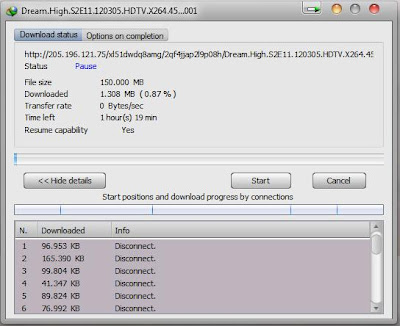
- Kemudian masih pada komputer asal masuk ke Folder Application Data. Untuk cara cepatnya : klik start > run (windows+R) lalu ketikkan %appdata% lalu enter. Setelah itu masuk ke folder IDM > DwnlData.
- Copy folder yang sesuai dengan file yang kita download contohnya saya mendownload file �Dream.High.S2E11.120305.HDTV.X264.450p-HANrel.mkv_2.001� dan folder yang saya copy adalah �Dream.High.S2E11.120305.HDTV.X_15�.
- Masih di komputer asal, tahap selanjutnya adalah memback-up registry dari file yang kita download. Caranya : Klik Start>>> Run>>> ketik �regedit� (tanpa tanda kutip)>>>enter. Lalu masuk ke HKEY_CURRENT_USER/Software/DownloadManager. Lalu cari folder yang sesuai dengan file yang kita download, setelah itu klik kanan pada folder tersebut>>>export.
Contoh :
Pada langkah ke-3 kita mencopy folder �Dream.High.S2E11.120305.HDTV.X_15� terdapat angka �_15� berarti folder registry-nya berada di folder �15� dan folder tersebut kita export dan diberi nama sesuai dengan nama folder registry tersebut yaitu �15�. Untuk memastikannya coba lihat di bagian �File name� pada folder tersebut. Berikut screenshotnya :
Di komputer tujuan lakukan langkah berikut :
- Setelah data-data yang diperlukan sudah di back-up, selanjutnya pada komputer tujuan kita akan me-restore data-data yang sudah kita back-up tadi ke komputer tujuan. Copy folder �Dream.High.S2E11.120305.HDTV.X_15� dan paste di Folder DwnlData seperti pada langkah ke-2 diatas.
- Lalu kita juga akan me-restore file registry yang sudah kita back-up. Tinggal double klik pada file registry-nya lalu klik Ok.
- Setelah itu dikomputer tujuan, setting koneksinya harus sama dengan komputer asal, contohnya pada computer asal saya menggunakan 16 koneksi maka di computer tujuan saya men-setting 16 koneksi juga.
*note : Untuk dapat melihat settingan koneksi IDM, caranya : Buka Program IDM kamu>>> Klik Menu �Downloads�>>> Klik Option>>> klik tab �connection�. Untuk lebih jelasnya silahkan lihat gambar di bawah ini.
Pada �Default max conn. Number� tertera angka 16, berarti settingan koneksinya menggunakan 16 koneksi.
Setelah semua sudah di-restore, sekarang tinggal melanjutkan file yang kita download tersebut. Buka program IDM kamu, jika file yang ingin dilanjutkan belum terdeteksi, maka close program IDM kamu dengan cara klik menu �tasks�>>> exit, lalu buka kembali IDM kamu.
Setelah semua sudah di-restore, sekarang tinggal melanjutkan file yang kita download tersebut. Buka program IDM kamu, jika file yang ingin dilanjutkan belum terdeteksi, maka close program IDM kamu dengan cara klik menu �tasks�>>> exit, lalu buka kembali IDM kamu.
SEMOGA BERHASIL
sumber



0 komentar:
Posting Komentar
Terima Kasih Telah Berkunjung
Berkomentarlah Dengan Sopan !